Prin acest articol, vă vom educa despre cum să dezactivați îmbunătățirile automate din aplicația Fotografii pe Windows 10. Așadar, rămâneți concentrat pentru a cunoaște fiecare în detaliu!
În Windows 10, aplicația Photos este programul de partajare a fotografiilor încorporat de la Microsoft. Cu toate acestea, aplicația are un înlocuitor pentru binecunoscutul Aplicația Windows Photo Viewer. Aplicația nu numai că vă permite să vedeți imaginile, dar vă permite și să gestionați, să editați și să partajați toate retragerile digitale. În afară de aceasta, aplicația Fotografii este complet combinată cu platforma cloud OneDrive, astfel încât vă aduce toate fotografiile într-un singur loc prin sincronizarea tuturor conturilor și dispozitivelor.
În plus, aplicația poate edita și îmbunătăți calitatea fotografiilor pe baza unor algoritmi stabiliți. În plus, aplicația personalizează fotografiile și creează albume personalizate pentru tine.
După cum am menționat mai sus, Aplicația Fotografii poate îmbunătăți calitatea imaginii
pentru a-l face mai bun decât originalul. În acest scop, folosește o funcție de îmbunătățire automată care îl ajută să îmbunătățească fotografiile și arată cum vor arăta dacă sunt editate. Dar, singurul dezavantaj al acestei funcții este că imaginile îmbunătățite nu sunt salvate. Acesta vă indică doar cum va arăta fotografia anume după finalizarea editării. Algoritmii setați fac această alegere de editare. În timp ce, dacă nu doriți această funcție, puteți dezactiva Îmbunătățirile automate în aplicația Fotografii pe Microsoft Windows 10.Pași pentru a dezactiva Îmbunătățirile automate în aplicația Fotografii în Windows 10
Suntem de acord că capacitatea de a aplica Îmbunătățirile automate imaginilor este una dintre caracteristicile utile ale aplicației Foto. Dar, uneori, caracteristica poate fi frustrantă atunci când aplică prea multe editări. În plus, oamenilor care cred în neutralitate, probabil că nu le place această caracteristică. Deci, pentru editări naturale sau chiar organizarea galeriei foto de ansamblu se poate folosi cel mai bun căutare de fotografii duplicate.
Cu toate acestea, această funcție este activată implicit în aplicația Fotografii, dar o puteți dezactiva cu ușurință. În această secțiune a scrierii, vom împărtăși un tutorial rapid despre cum să dezactivați funcția Îmbunătățiri automate din aplicația Fotografii. Urmați pașii de mai jos pentru a dezactiva această funcție.
Pasul 1: În caseta de căutare a ferestrei, tastați Fotografii și alegeți articolul potrivit.
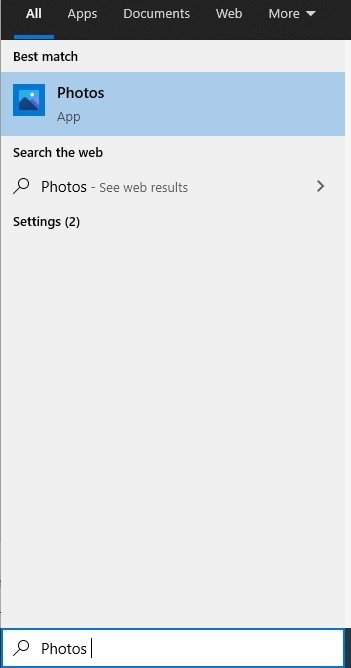
Pasul 2: Odată ce aplicația Fotografii se deschide, apoi faceți clic pe cele trei pictograme cu puncte orizontale din colțul din dreapta sus al aplicației Fotografii.
Pasul 3: În următorul meniu derulant, găsiți Setări și faceți clic pe el.
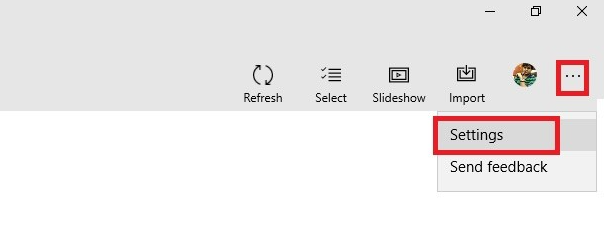
Pasul 4: În fereastra ulterioară, veți vedea o opțiune numită Îmbunătățiți automat fotografiile în categoria Vizualizare și editare. În cele din urmă, asigurați-vă că îl opriți.
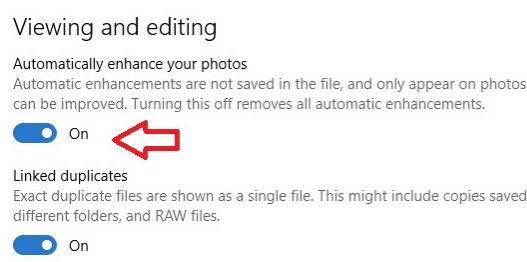
După aceasta, acum ați dezactivat cu succes caracteristica de îmbunătățire automată a fotografiilor din Windows 10. Acum, această funcție nu vă va deranja și vă păstrează fotografiile naturale. Pentru orice eventualitate, mai târziu, dacă vă schimbați mentalitatea și doriți să activați această funcție. Nu trebuie să intrați în panică în această situație, îl puteți dezactiva efectuând aceiași pași sugerați mai sus.
Citește și: Cum să recuperați fișierele șterse în Windows 10/8/7
Caracteristicile de bază ale aplicației Fotografii
V-ați întrebat vreodată de ce aplicația Fotografii este platforma oficială de vizualizare și partajare a fotografiilor în Windows 10. Înainte, dezactivați Auto Enhance Windows 10, trebuie doar să aruncați o privire la caracteristicile menționate mai jos ale aplicației, care o fac o platformă implicită de partajare a fotografiilor.
1. Creează albume personalizate
Aplicația vă permite să creați albume personalizate ale imaginilor și să le salvați pentru a savura amintiri mai târziu.
2. Sincronizarea OneDrive
Aplicația Fotografii este foarte integrată cu spațiul de stocare în cloud OneDrive, astfel încât să vă puteți sincroniza cu ușurință fotografiile cu contul OneDrive. Astfel, puteți accesa toate fotografiile dvs. de pe dispozitive.
3. Editor video
Cu această aplicație, puteți oferi videoclipului dvs. o notă 3D adăugând efecte 3D, cum ar fi explozii, lasere, fluturi și multe altele. În plus, prin utilizarea încorporată editor video puteți aplica filtre, mișcarea camerei, text, muzică, mărire sau micșorare în videoclip.
4. Răsfoiți imaginile stocate
Deoarece este o aplicație de vizualizare și partajare a fotografiilor, caracteristica de bază a aplicației vă permite să vedeți imaginile stocate pe sistemul dvs. și același lucru este de așteptat de la orice instrument de imagine.
5. Mecanisme de bază de editare
Nu numai că vă permite să vedeți imaginea stocată, dar vă permite și să efectuați editări de bază, cum ar fi decuparea, rotirea, tăierea și așa mai departe.
6. Îmbunătățiri automate
Ei bine, la înălțimea numelui său, această caracteristică a aplicat automat îmbunătățirile imaginilor dvs. pe măsură ce le-ați deschis în aplicația Fotografii. Acest scop pentru a vă face imaginea mai bună decât mai devreme.
Dezactivați funcția de îmbunătățire automată din aplicația Fotografii din Windows 10 – gata
Îmbunătățirile automate realizate de aplicația Fotografii nu sunt salvate în fișier, ceea ce înseamnă că nu modifică fișierele de imagine. Această funcție ajustează luminozitatea, șterge efectul de ochi roșii, contrastul de culoare și multe altele pentru imaginea dvs. După aceste modificări, dacă simțiți că fotografia dvs. nu arată bine și doriți să recuperați fotografia originală. Apoi, tot ce trebuie să faceți este să dezactivați Auto Enhancement.
Mai sus, am încercat să vă educăm despre cum puteți dezactiva aplicația Îmbunătățiri automate pentru fotografii în Windows 10. Sper că veți găsi acest ghid util și benefic. În plus, dacă aveți întrebări conexe, puteți cere ajutor prin intermediul comentariilor din caseta de mai jos. În plus, dacă aveți sfaturi sau sugestii, atunci faceți un pas și spuneți-ne și asta în comentarii. Și, în cele din urmă, fii informat și la curent abonându-te la Newsletter-ul nostru.